实验一 VFP基本操作
实验1 Visual FoxPro60基础操作【VIP专享】
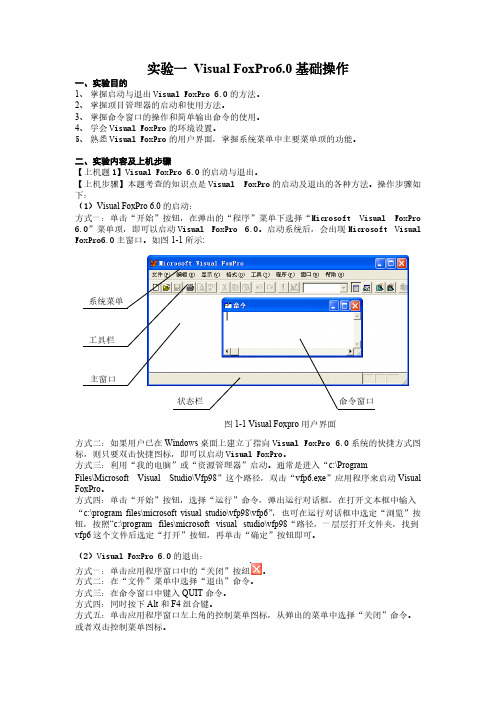
实验一 Visual FoxPro6.0基础操作一、实验目的1、掌握启动与退出Visual FoxPro 6.0的方法。
2、掌握项目管理器的启动和使用方法。
3、掌握命令窗口的操作和简单输出命令的使用。
4、学会Visual FoxPro 的环境设置。
5、熟悉Visual FoxPro 的用户界面,掌握系统菜单中主要菜单项的功能。
二、实验内容及上机步骤【上机题1】Visual FoxPro 6.0的启动与退出。
【上机步骤】本题考查的知识点是Visual FoxPro 的启动及退出的各种方法。
操作步骤如下:(1)Visual FoxPro 6.0的启动:方式一:单击“开始”按钮,在弹出的“程序”菜单下选择“Microsoft Visual FoxPro 6.0”菜单项,即可以启动Visual FoxPro 6.0。
启动系统后,会出现Microsoft Visual方式二:如果用户已在Windows 桌面上建立了指向Visual FoxPro 6.0系统的快捷方式图标,则只要双击快捷图标,即可以启动Visual FoxPro 。
方式三:利用“我的电脑”或“资源管理器”启动。
通常是进入“c:\ProgramFiles\Microsoft Visual Studio\Vfp98”这个路径,双击“vfp6.exe ”应用程序来启动Visual FoxPro 。
方式四:单击“开始”按钮,选择“运行”命令,弹出运行对话框,在打开文本框中输入“c:\program files\microsoft visual studio\vfp98\vfp6”,也可在运行对话框中选定“浏览”按钮,按照“c:\program files\microsoft visual studio\vfp98“路径,一层层打开文件夹,找到vfp6这个文件后选定“打开”按钮,再单击“确定”按钮即可。
(2)Visual FoxPro 6.0的退出:方式一:单击应用程序窗口中的“关闭”按纽。
VFP实验报告
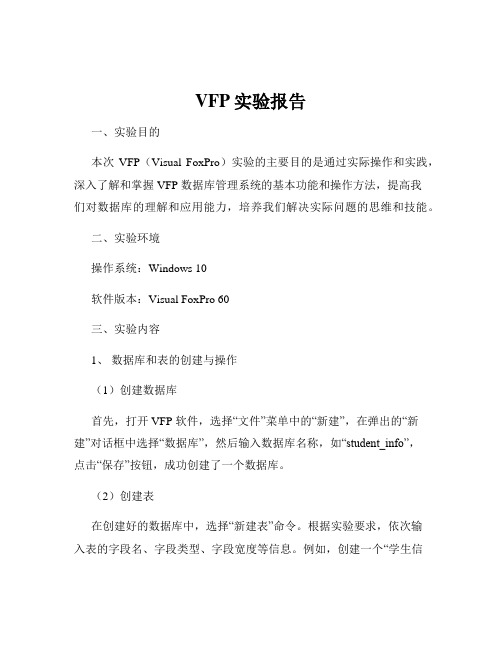
VFP实验报告一、实验目的本次VFP(Visual FoxPro)实验的主要目的是通过实际操作和实践,深入了解和掌握 VFP 数据库管理系统的基本功能和操作方法,提高我们对数据库的理解和应用能力,培养我们解决实际问题的思维和技能。
二、实验环境操作系统:Windows 10软件版本:Visual FoxPro 60三、实验内容1、数据库和表的创建与操作(1)创建数据库首先,打开 VFP 软件,选择“文件”菜单中的“新建”,在弹出的“新建”对话框中选择“数据库”,然后输入数据库名称,如“student_info”,点击“保存”按钮,成功创建了一个数据库。
(2)创建表在创建好的数据库中,选择“新建表”命令。
根据实验要求,依次输入表的字段名、字段类型、字段宽度等信息。
例如,创建一个“学生信息表”,包含“学号”(字符型,长度 10)、“姓名”(字符型,长度 20)、“年龄”(整型)、“性别”(字符型,长度 2)等字段。
(3)表数据的输入与修改通过“浏览”命令打开创建好的表,输入相应的数据。
在输入过程中,若发现数据错误,可以直接在表中进行修改。
2、数据查询与统计(1)简单查询使用“查询设计器”创建简单查询。
例如,查询所有年龄大于 20 岁的学生信息,在查询设计器中选择“学生信息表”,添加“年龄”字段,并设置查询条件为“年龄>20”,执行查询后得到满足条件的结果。
(2)复杂查询通过连接多个表进行复杂查询。
假设还有一个“成绩表”,包含“学号”、“课程名”、“成绩”等字段,要查询某个学生的所有课程成绩,就需要将“学生信息表”和“成绩表”通过“学号”字段进行连接,然后设置相应的查询条件。
(3)数据统计使用“统计”命令对表中的数据进行统计。
如统计学生的平均年龄、不同性别的人数等。
3、索引和排序(1)索引的创建为表中的字段创建索引,以提高查询效率。
例如,为“学号”字段创建索引。
(2)排序操作使用“排序”命令对表中的数据按照指定字段进行排序,如按照年龄升序或降序排列。
vf实验报告

第一章 Visual FoxPro使用初步1、实验目的(1)学会Visual Foxpro的启动和退出(2)熟悉Visual Foxpro的操作环境,学会简单的环境设置2、实验要求(1)启动和退出Visual Foxpro(2)使用菜单命令“工具|选项”打开“选项”对话框,然后为本教材的实验设置默认工作目录,并练习设置日期、时间格式。
(3)使用菜单命令”显示|工具栏“,练习工具栏的打开和关闭。
3、实验准备阅读教材1.2章节和2.1.1节中的“用户文件默认目录“部分。
4、实验步骤1)启动Visual FoxPro:在Windows的“开始“菜单中,选定”程序|Microsoft Visual FoxPro 6.0“程序组→执行” Microsoft Visual FoxPro 6.0“命令,或双击桌面上的Visual FoxPro 6.0图标。
(2)退出Visual FoxPro 6.0(以下缩写为VFP):单机VFP主窗口的“关闭“按钮,或执行VFP菜单”文件|退出“命令。
(3)设置实验的默认工作目录:选定菜单“工具|选项“命令→在”选项“对话框中选定”文件位置“选项卡→在列表中选定”默认目录“选项→选定’修改按钮”→在“更改文件位置”对话框中选定“使用默认目录”复选框,然后在“定位默认目录”文本框内输入路径“C:\VFPEX\实验”→选定“确定”按钮返回“选项”对话框。
注意:在文本框输入路径前,应先建立“实验”文件夹。
若输入的文件夹不存在,VFP将保留原有的默认工作目录。
(4)设置时间、日期格式:选定“选项”对话框中的“区域”选项卡→单击“日期格式”组合框的下拉按钮→在列表中选定所需的日期格式→在“日期和时间”区的半右部选定所需的时间格式→选定“确定”按钮关闭“选项”对话框。
(5)工具栏的打开:选定“显示|工具栏”命令,打开“工具栏”对话框→选定所需的工具栏复选框→选定“确定”按钮。
(6)关闭指定的工具栏:打开“工具栏“对话框→清楚要关闭的工具栏的复选框→选定”确定“按钮。
VFP表的基本操作
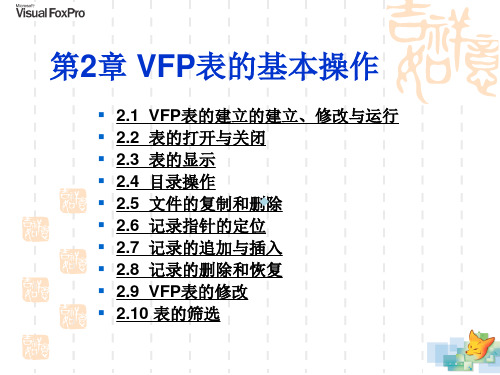
属性(列)
2.1.2表结构的建立
1.菜单方式 2.命令方式 3.项目方式
字段的基本属性
1. 字段名(Field Name),每一个字段必须取一个名字, 称为“字段名”,用以在表中标志该字段。以字母或汉字开 头,可包括字母、汉字、数字和下划线,长度不超过10。
2.字段的数据类型(Type),表中每个字段都有特定的数 据类型。 3.字段宽度(Width),指该字段所能容纳数据的最大的字 节数,字段的宽度必须能足够容纳可能的最长的数据信息。 除字符型、数值型、浮动型字段由用户根据需要设定字段宽 度外,其它类型均由系统规定宽度。
2.2 表的打开与关闭
2.2.1 打开表 【命令】USE [<文件名>]
【功能】打开表文件,当USE后不加文件名时, 为关闭已打开的表。
2.3 表的显示
浏览窗口的打开: 方法一:打开表,选定“显示”菜单的“浏览”命令
方法二:USE<表名> BROWSE
一窗两区:将窗口分割器向右拖动
BROWSE命令
小数位数(Decimal),对于数值型、浮点型和双精 度型的字段,还可以指定其小数的位数。小数位和 正负号都须在字段宽度中占一位。
空值(NULL)支持,空值是用来指示记录中的一个字 段“没有值”的标志。空值表示没有任何值或没有 确定值,空值不同于数值0、空字符串或逻辑“假”。
2.1.3 表数据的录入
则需要另外删除.FPT文件。
2.6记录指针的定位
1.表中的每个记录都有一个编号,称为记录号。对于 打开的表,会被分配一个记录指针。记录指针指向 的记录称为当前记录。
2.定位记录就是移动记录指针,使指针指向符合条件 的记录过程。使用RECNO()函数可以获得当前记录 的记录号。
VFP实验报告

实验报告学院:专业:年级:姓名:学号:实验室号:计算机号:实验日期:年月日指导教师签字:成绩:报告退发 (订正、重做)实验一:熟悉VFP开发环境(验证性,3学时)一、实验目的1.熟悉VFP集成开发环境;2.项目管理器的使用;3.常用命令的使用;二、实验内容1.在硬盘上新建一个以自己学号命名的文件夹,并将此文件夹设置为默认目录.要使此设置关闭VFP系统后再进入VFP系统时仍然有效该如何保存?2.设置日期格式为年月日格式,年份四位数显示和两位数显示如何设置,以短划线”-”作为日期分隔符,要使以上设置关闭VFP系统后再进入VFP系统时失效该如何保存?3.如何将现在小数点后只保留2位改成保留更多的位数?4.定制工具栏操作:如何将调色板工具栏里的红色添加到常用工具栏里?5.在默认目录下建立“学生成绩管理”项目文件和“学生成绩”数据库.分别在项目中建立数据库和不在项目中建立数据库,比较他们的区别;6.观察上述第5题的操作过程中命令窗口中出现的命令,并指出各命令的作用;7.退出VFP系统的命令是什么?有哪些方法可以退出VFP系统?三、实验环境1.硬件:学生用微机、局域网环境2.软件:Windows 2000中文操作系统、Visual Foxpro 6.0四、实验步骤(描述实验的具体操作步骤和方法,内容见后附的手写材料)五、实验调试与结果分析(描述实验的调试过程,实验中发生的现象、中间结果、最终得到的结果,并进行分析说明,分析可能的误差或错误原因等.内容见后附的手写材料)六、总结(说明实验过程中遇到的问题及解决办法;新发现或个人的收获;未解决/需进一步研讨的问题或建议新实验方法等.内容见后附的手写材料)实验一:熟悉VFP开发环境1. 先在D盘建一个文件夹,并将其命名为092221004.在桌面打开VFP系统,在菜单栏上选择“工具”“选项”,此时跳出一个选项框,选定“文件位置”中的“默认目录”,然后选择“修改”,将其设为“D\092221004”,最后选择“设为默认值” ,“确定”,即可.2. 在桌面打开VFP系统,在菜单栏上选择“工具”“选项”,此时跳出一个选项框,选定“区域”,然后在“日期格式”栏的下拉选项中选择“年月日”;勾选“日期分隔符”和“年份(1998或98)”项,并在“日期分隔符”其后面输入“-”;最后选择“设为默认值” ,“确定”,即可.3. 在桌面打开VFP系统,在菜单栏上选择“工具”“选项”,此时跳出一个选项框,选定“区域”,然后在“小数位数”项输入小数位数的多少,最后选择“设为默认值” ,“确定”,即可.4. 在桌面打开VFP系统,在菜单栏上选择“显示”,此时跳出一个工具栏对话框,勾选“调色板”后选择右边的“定制”,跳出定制工具栏,在“分类”中选定“调色板”,在其右边中选定红色,并将其拖动到主窗口,关闭定制工具栏,最后将其移到常用工具栏下.5. 打开VPF系统,在菜单栏上选择“文件”,在“文件”的下拉栏中选定“新建”弹出新建选框,在左边的“文件类型”中选定“项目”然后点击右边的“新建文件”弹出创建的对话框,在该对话框的项目文件框中键入“学生成绩管理”后点击“保存”.在菜单栏上选择“文件”,在“文件”的下拉栏中选定“新建”弹出新建选框,在左边的“文件类型”中选定“数据库”然后点击右边的“新建文件”弹出创建的对话框,在该对话框的数据库名框中键入“学生成绩”后点击“保存”.区别: 如果是在项目中建立数据库,则命令窗口不会显示命令.6. “CREATE PROJECT”是建立项目文件命令,“CREATE DATABASE”是建立数据库命令,“ MODIFY DATABASE”打开默认目录下的数据库,“MODIEF PROJECT”是打开默认目录下的项目文件7. 退出VFP系统的命令是“Quit”;其他退出VFP系统的方法:方式一:单击应用程序窗口中的“关闭”按纽.方式二:在“文件”菜单中选择“退出”命令.方式三:在命令窗口中键入QUIT命令.方式四:同时按下Alt和F4组合键.方式五:单击应用程序窗口左上角的控制菜单图标,从弹出的菜单中选择“关闭”命令.或者双击控制菜单图标.实验报告学院:专业:年级:姓名:学号:实验室号:计算机号:实验日期:年月日指导教师签字:成绩:报告退发 (订正、重做)实验二:数据类型、函数和表达式(验证性,3学时)一、实验目的1.VFP变量的使用;2.VFP函数的使用;3.VFP表达式的使用;二、实验内容1.熟悉内存变量的命名规则,举例说说正确的内存变量名和不正确的内存变量名,并在命令窗口中加以测试;2.测试两种内存变量的赋值命令(=和STORE),分别给变量赋以不同数据类型的值,用type函数测试其数据类型;3.分别定义一个一维数组和二维数组,并用type函数测试数组元素未赋值时的数据类型及察看未赋值数组元素的值;给同一数组的不同的数组元素赋以不同数据类型的值;4.测试常用的系统函数的用法并观察其结果(有关表的函数除外);5.测试不同数据类型数据为空的值(即用EMPTY()函数进行测试);6.设X=3,Y=10,求Ln|-y|+e xy(1-y)的值;设a=3,b=5,c=2,求ax2+bx+c=0的根;7.求以下逻辑表达式中各个关系表达式的值,并求出逻辑表达式的值:“Z”>[z].AND.(’ABCLL’=‘ABC’.OR.3^2!=LEN([VISUAL FOXPRO]) ) 三、实验环境1.硬件:学生用微机、局域网环境2.软件:Windows 2000中文操作系统、Visual Foxpro 6.0四、实验步骤(描述实验的具体操作步骤和方法,内容见后附的手写部分)五、实验调试与结果分析(描述实验的调试过程,实验中发生的现象、中间结果、最终得到的结果,并进行分析说明,分析可能的误差或错误原因等.内容见后附的手写部分)六、总结(说明实验过程中遇到的问题及解决办法;新发现或个人的收获;未解决/需进一步研讨的问题或建议新实验方法等.内容见后附的手写部分)实验二:数据类型、函数和表达式1. 输入 temp=”How are you?”输入”use 20 to A”?temp 跳出”命令中含有不能识别的短语或关键字”How are you2. 在命令窗口中输入①命令格式一②命令格式二Temp=2*3+5-8 store 0 to X1 X2 Y1 Y2?temp ?X1,X2,Y1,Y25 0 0 0 0?type(’temp’) 所以其数据类型为数值型N3.一维数组:DIMENSION X(3) 二维数组:DIMENSION a(2,3)未赋值时: dimension x(3) 未赋值时: dimension a(2,3)?type (’x(3)’) ?type (’a(2,3)’)L 所以是逻辑型 L赋值时: dimension x(3) 未赋值时: dimension a(2,3)x(1)=2 a(2,3)=’world’x(2)=4 ?a(2,3)store x(1)+x(2) to x(3) world? x(3)64.字符整理函数 ?LEN(’’HELLO’’) 5 C的长度系统测试函数 ?FILE(”student.dbf”) 测试制定文件是否存在数值型函数 ?ABS(-2,0) 2.0 绝对值5.? Empty (0) T6. ① x=3 ② a=3y=10 b=5? loy(abs(-y))+exp(x*y)*(1-sqrt(y)) c=2-23107125253585,2800 ?sqrt (a*(x^2)+b*x+c)6.637.关系表达式逻辑表达式? ”Z”>[z] 例. ”Z”>[z].AND (’ABCLL’=’ABC’.OR.3^2.T. =LEN([VISUAL FOXPRO])? 3^2!=LEN([VISUAL FOXPRO]) .T..T. (’ABCLL’=’ABC’.OR.3^2!=([VISUALFOXPRO])实验报告学院:专业:年级:姓名:学号:实验室号:计算机号:实验日期:年月日指导教师签字:成绩:报告退发 (订正、重做)实验三:表与数据库的基本操作(验证性,6学时)一、实验目的1.数据库的建立,表的建立;2.表的完整形约束、数据库和表的打开关闭;3.表记录的插入、修改和删除;4.表记录的显示以及记录的定位;5.记录的排序,单索引和复合索引的建立,索引的使用方法;6.多工作区的使用,表间关联的建立.二、实验内容1.在“学生成绩”项目中建立“学生成绩”数据库;在学生成绩数据库中建立“学生”、“成绩”、“课程”三个数据库表并输入一些相应的数据;在“学生成绩”项目中建立自由表 ABC.dbf;并将这些表从项目中移出或移入;2.对“学生”表设置如下的约束(字段有效性):学号不能为空,为空时提示信息:“必须输入学号”、奖学金的默认值为200;对课程表设置如下约束(记录有效性):课时>=学分*20;3.对上述三个数据库表进行数据增加、删除(包括逻辑删除和物理删除)和修改操作;4.用菜单的方法进行表记录的定位,指出什么是当前操作记录;5.将学生表的学号设定为主索引,升序排列;成绩表的学号和课程号作为普通索引,在表中要有一个学生有多门课的成绩、多个学生有同一门课的数据的条件下试试这两个字段能否作为主索引;课程表的课程号作为主索引,降序排列并对该表察看索引结果;对学生、成绩、课程三个表建立永久性关系;6.用命令对学生表的学号建立独立索引文件、对成绩表的学号建立非结构化复合索引文件;7.利用数据工作期建立学生表、成绩表和课程表的关联,使得指针在“学生”表的浏览窗口中移动时,在“成绩”的浏览窗口中同步显示与该学号有关的成绩信息、在“课程”表的浏览窗口中同步显示该生相应成绩的课程名的纪录.三、实验环境8.硬件:学生用微机、局域网环境9.软件:Windows 2000中文操作系统、Visual Foxpro 6.0实验三:表与数据库的基本操作1.(1)打开“学生成绩”项目,选定“数据库”后点击右边的“新建”,弹出“新建数据库”对话框,然后选择“新建数据库”,在“创建”对话框中的数据库名中键入“学生成绩”,最后保存.选定“学生成绩”数据库下拉栏中的“表”后点击右边的新建,弹出“新建表”对话框,然后选择“新建表”弹出“创建”对话框,在该框的输入表名栏中键入“学生”后保存,用同样的方法分别建立“成绩”“课程”表.依次选定“学生”“成绩”“课程”表点击右边的“修改”,然后在弹出的对话框中依次分别输入一下数据(2)打开“学生成绩”项目,选定“数据库”下拉栏下的“自由表”后点击右边的新建,弹出“新建表”对话框,选择“新建表”后在弹出的对话框的输入表名栏中输入“ABC”并保存,后在该表随便输入数据后“确定”.要移出则选定该自由表后选择右边的“移去”即可.2.(1) 先选定“学生”表选择右边的“修改”在弹出的表中选择“学号”后选定在“字段有效性”下“规则”后面的,此时弹出“表达式生成器”在该对话框中的“字段”下选定“学号”,在”逻辑”的下拉中选定“<>”,此时在“有效性规则”下的框中有“学号 <>”,然后在此后面加上引号(注意:引号必须是在无输入法的情况下输入),最后选定“确定”(2)先选定“课程”表选择右边的“修改”在弹出的表中选择“课时”后选定在“字段有效性”下“规则”后面的,此时弹出“表达式生成器”在该对话框中的“字段”下选定“课”,在”逻辑”的下拉中选定“>=”,此时在“有效性规则”下的框中有“课时 >=”,然后在此后面加上“学分*20”最后选定“确定”3. 打开“学生表”,点击“显示”菜单中的追加方式,便可对数据进行增加进入表“浏览”窗口,点击“删除”标记栏被逻辑的记录就加上了“删除”标记,如要恢复则点击“删除”标记栏;物理删除:先对删除的记录做逻辑删除,选择“表”“菜单”“彻底删除”,在“系统”中选“是”则记录将被彻底删除在“项目管理器”中选择要修改的表名,单击“修改”,进到“表设计器”进行修改4.在“浏览”窗口中选择“表”的转到记录,即可将指针移动到相应的记录上5.(1)在项目管理器学生成绩点击学生表→显示→表设计器→索引→在索引名处输入"学号"→类型输入主索引→排序为升序→确定(2)以同样的方法将成绩表和课程表进行设置(3)打开数据库设计器在学生表中找到学号→按住学号拖到成绩表中的学号→按住课程表中的课程号→拖到成绩表的课程号中永久关系建立6.(1)在项目管理器学生成绩中选中学生表→在命令窗口输入"Index on 学号To 文件名"→按 Enter键(2)在项目管理器学生成绩中选中学生表→在命令窗口输入"Index on学好TAG文件名→按 Enter键7.窗口数据工作期→别名处点击学生关系→别名处点击成绩→表达式生成器→确定→别名处点击课程关系→关闭窗口实验报告学院:专业:年级:姓名:学号:实验室号:计算机号:实验日期:年月日指导教师签字:成绩:报告退发 (订正、重做)实验四:查询与视图(验证性,6学时)一实验目的1.顺序查询和索引查询的基本方法2.求和,平均数、分类汇总等统计方法3.使用查询设计器建立查询4.用SQL命令完成各种数据库操作二实验内容1.掌握顺序查询命令Locate和索引查询命令seek的使用方法,并针对student表,举例说明之;2.掌握求和命令SUM、求平均值命令AVERAGE的使用方法;并针对student表按专业统计奖学金总和和按学生性别统计奖学金平均值;3.用查询设计器建立查询文件INQUA.QPR.根据表student.dbf和grade.dbf,查询“计算机”专业中男生的各门课程(即要按课程号分组)的平均成绩,显示字段依次为“课程号”和“平均成绩”两列,以两表中的学号字段进行内部连接,,并要求按课程号的升序显示;4.利用set relation 命令建立表间临时关系:子表为student.dbf,父表为grade.dbf,要使得当浏览父表的纪录时子表中相应的记录会跟着联动;并且在命令窗口中输入如下命令观察结果:brow field 学号,student.姓名,student.专业,课程号,成绩5.用SQL命令实现如下查询(在实验步骤中写出相应的命令,在调试和结果分析中对该命令的各个部分进行解释):(1)查询Student表中所有的学生信息;(2)查询Student表中计算机专业的学生的最高奖学金、最低奖学金和平均奖学金;(3)对Student表按专业统计奖学金,即查询按专业分组的各专业的奖学金总和(提示:select 专业,sum(奖学金) as 奖学金合计……)(4)从student表和grade表中查询学生的学号、姓名、课程号、成绩;(5)从student表、grade表和course表中查询学生的学号、姓名、课程名、成绩(提示:……from student,grade,course where student.学号=grade.学号 .and. grade.课程号=course.课程号);实验四:查询与视图1、(1)在学生表中查询定位1981年出生的学生记录在命令窗口输入:USE 学生LOCATE ALL FOR YEAR (出生日期)=1981?RECNO(),FOUND(),EOF()CONTINUE?RECNO(),FOUND(),EOF()(2)在学生表中索引查询金融专业学生的姓名在命令窗口输入:USE 学生INDEX ON 专业 TAG 专业索引SEEK”金融”?姓名2、(1)在学生表中统计计算机专业学生奖学金的总和(2)在学生表中统计男生的平均奖学金在命令窗口分别输入:sum奖学金for专业=”计算机”to奖学金总和average奖学金for性别=.t. to平均奖学金3、(1)在VFP中点击文件→新建→查询→新建文件;(2)在添加视图或视图对话框中选择“学生和“成绩”表→添加→在“连接条件”对话框中单击确定;(3)选择“字段”选项卡在“可用字段”列表框中选取“成绩.课程号”并添加到“选定字段”列表框中.单击“函数和表达式”右侧按钮→在“表达式生成器”对话框生成函数中输入“AVG(成绩.成绩)”→单击确定→在“字段”选项卡中添加到“选定字段”列表框中;(4)选择“筛选”选项卡→选定字段名“学生.专业”、条件“=”,并输入实例“计算机”、逻辑“AND”→选定字段“学生.性别”、条件“=”,并输入实例“.T.”;(5)选择“排序依据”选项卡→在“选定字段”列表框中选取“成绩.课程号”并添加到“排序条件”列表框中;(6)选择“分组依据”选项卡→在“选定字段”列表框中选取“成绩.课程号”并添到“分组字段”列表框;(7)在“查询”菜单中选择“查询去向”→在“查询去向”对话框中选择查询结果的输出去向→“浏览”;(8)单击常用工具栏上的“运行”按钮就可以得到查询结果;(9)保存查询,键入查询文件;(10)关闭查询设计器,结束查询设计4、在命令窗口输入:OPEN DATABASE学生成绩SELECT()UAE学生 ALL AS 学生INDEX ON 学号 TAG学号索引SELECT()USE 成绩SEL RELATION TO 学号 INTO 学生BROWSE FIELDS学号,学生.姓名,学生.专业,课程号,成绩5、(1)SELECT*FROM 学生(2)SELECT MAX(奖学金)AS 最高奖学金;MIN(奖学金)AS最低奖学金;AVG(奖学金)AS平均奖学金;FROM学生WHERE专业=“计算机”(3)SELECT专业,SUM(奖学金)AS奖学金合计FROM学生GROUP BY专业(4)SELECT学生.学号,学生.姓名,成绩.课程号,成绩.成绩FROM学生INNER JION成绩ON学生.学号=成绩.成绩.(5)SELECT学生.学号,姓名,成绩.课程名,成绩;FROM学生,成绩,课程;WHERE学生.学号=成绩.学号 AND 成绩.课程号=课时.课程号实验报告学院:专业:年级:姓名:学号:实验室号:计算机号:实验日期:年月日指导教师签字:成绩:报告退发 (订正、重做)实验五:程序设计基础(验证性,4学时)一实验目的1.选择结构程序设计2.循环结构程序设计3.过程和自定义函数的定义与调用二实验内容1.编写一段利用Messagebox()函数的程序,按钮类型为“是”、“否”、“取消”,图标为询问,默认按钮是“取消”,提示信息为“你真的要进行此操作吗?”,当按下“是”时,系统给出“你选择的是“是”;当按下“否”时,系统给出“你选择的是“否”;当按下“取消”时,系统给出“你选择的是“取消””.这些系统给出的信息也用Messagebox()函数实现,只要一个确定按钮,每次按确定后即退出该程序;2.应用循环结构的命令编写一段程序,运行时在VFP主窗口输出如下图形:****************3.IIF()函数的语法为:IIF(逻辑表达式,表达式1,表达式2)功能:如果逻辑表达式的值为真,则返回表达式1的值,否则返回表达式2的值.和以下程序等价的IIF()函数要如何写(提示:用Y=IIF(逻辑表达式,表达式1,表达式2)的形式表达,其中表达式1或表达式2也可以是IIF()函数)?IF X>0Y=1ELSEIF X=0Y=0ELSEY=-1ENDIFENDIF4.编写一个求面积的程序,其中求各种面积(三角形((底*高)/2)、梯形((上底+下底)*高/2)、圆(3.14*半径^2)、正方形(边长*边长)、矩形面积(长*宽))的过程用过程文件保存,通过主程序调用这些过程文件中的过程实现面积的求解;5.理解参数传递中的按值传递和按地址传递的区别:有以下两个主程序和一个外部过程(文件名为SUBPRG):第一个主程序如下(文件名为AA.PRG)CLEARA=”您好!”DO SUBPRG WITH A? A第二个主程序如下(文件名为BB.PRG)CLEARA=”您好!”DO SUBPRG WITH (A) &&与AV.PRG不同之处就是这里的括号)? A外部过程如下(文件名为SUBPRG):PARAMETER X? XX=”谢谢关照”RETURN分别运行上面的主程序,并察看其结果,说说结果为何不同.6.理解变量作用域:运行以下程序并分析结果.CLEARX=10Y=20DO SUB? X , YRETURNPROCEDURE SUBPRIVATE XX=100Y=30? X , YENDPROC7.编写一个求阶乘的自定义函数,并求1!+2!+3!+…+10!的值.三实验环境1.硬件:学生用微机、局域网环境2.软件:Windows 2000中文操作系统、Visual Foxpro 6.0四实验步骤(描述实验的具体操作步骤和方法,内容见后附的手写部分)五实验调试与结果分析(内容见后附的手写材料)六总结(内容见后附的手写材料)实验五:程序设计基础1、在VFP中点击新建程序新建文件在程序1中输入如下程序:ClearX=messagebox(“你真的要进行此操作吗?”,3+32+512)If x=6Messagebox(“你按下的是“是””)ElseIf x=7Messagebox(“你按下的是“否””)ElseMessagebox(“你按下的是“取消””)EndifEndif2、在程序中输入如下程序:ClearSt=”*******”K=4Do while k>=1?space(4-k)+left(st, 2*k-1)K=k-1End do5. 在程序中输入:Procedure pinput“请输入三角形的高度:”to shinput“请输入三角形的底长:”to sds=sd*sh/2?“三角形的面积:”??sReturnEndprocProcedure tinput“请输入梯形的上底:”to tuinput“请输入梯形的下底:”to tlinput“请输入梯形的高度: to ths=(tu+tl)*th/2?“梯形的面积:”??sReturnEndprocProcedure yinput“请输入圆的的半径:”to yrs=3.14*yr^2?“圆的面积:”??sReturnEndprocProcedure zinput“请输入正方形的边长:”to zx s=x*x?“正方形的面积:”??sReturnEndprocProcedure jinput“请输入矩形的长:”to jxinput“请输入矩形的边宽:”to jys=x*y?“矩形的面积:”??sReturnEndproc7、依次计算1!、2!、3!…..10!在程序中输入如下程序:ClearFor i=1 to10?”fac(“+str(1, 2)+”)=”,fac(i) Endforreturnfunction facparame ters nprivate ip=1for i=1 to n p=p*iendforreturn pendfuncs=0t=1for i=1 to 10 t=t*is=s+tendfor?”s=”, sreturn实验报告学院:专业:年级:姓名:学号:实验室号:计算机号:实验日期:年月日指导教师签字:成绩:报告退发 (订正、重做)实验六:表单控件和面向对象程序设计(综合性,6学时)一实验目的1.表单设计器的操作2.事件的编写3.表单向导的使用4.表单及常用控件(文本框、组合框、列表框、页框等等)的设计二实验内容1.(1)新建一个表,表名为:七律长征.dbf,表的字段只有一个:诗词,字段的长度、数据类型自己根据实际内容确定,每条记录的内容为该诗的一句;(注:诗词为:红军不怕远征难,万水千山只等闲.五岭巍峨腾细浪,乌蒙磅礴走泥丸.金沙水拍云崖暖,大渡桥横铁索寒.更喜岷山千里雪,三军过后尽开颜.)(2)新建一个表单,外形如图:Form1的标题为七律长征;label1的标题为“请背诵毛主席的诗《七律长征》”;label2的标题为“忘记时可点击以下按钮将给出提示”;文本框一个,要求首次运行时不能出现任何诗句(提示:采用在Form1的init 事件中编写如下代码的方法加以实现:go bottom↙ skip,这里↙表示按下Enter键);用命令按钮组做四个命令按钮,第一个按钮的标题是“首句”,第二个为“上一句”,第三个为“下一句”,第四个为“末句”;(3)要求运行时点击“首句”按钮则文本框会出现该诗的第一句,点击“上一句”按钮,则文本框显示当前诗句的上一句(如果记录指针指向第一条记录,则画面上要给出提示:“本局是首句”),点击“下一句”按钮,则文本框显示当前诗句的下一句(如果记录指针指向最后一条记录,则画面上要给出提示:“本局是末句”),点击“末句”按钮则文本框会出现该诗的最后一句.表单保存为:七律长征.scx.2.设计如图所示的表单:要求如下:(1)运行时,当按下按钮1时,按钮1的Enabled属性变为.F.,按钮2的Enabled属性变为.T.;反过来,当按下按钮2时,按钮2的Enabled属性变为.F.,按钮1的Enabled属性变为.T..(2)根据对象引用的规则,要采用到如下这些引用:this.enabled,mandx.enabled(x代表1或2),mandx.enabled(x代表1或2)(3)指出容器控件及容器嵌套层次3.通过表单向导,建立一个一对多表单,以查询学生选修的课程和成绩:其中,父表为student.dbf,子表为grade.dbf.4.新建表单cjcx.scx,界面如下图,要求如下:(1)表单Form1的数据源是grade.dbf,表单上有标签、文本框、按钮、表格等控件,表格中共三列,如上图所示;(2)该表单完成按学号的查询,请编写适当代码实现在点击“查询”按钮后,表格Grid1中显示对应查询学号的各门课程的成绩,文本框Text2中显示对应的平均成绩.5.设计一个迎接2008年北京奥运会倒计时的表单界面如下:Form1的标题为“2008北京奥运会倒计时”,运行时居中;Label1的标题为“今天距北京奥运会开幕还有”,字体为宋体,字号为16,加粗;Text1为只读,字号为16,加粗;Label2标题为“天”,字体为宋体,字号为16,加粗.运行时直接将显示距2008北京奥运会开幕所剩的天数.(提示:2008北京奥运会开幕的日期为2008年8月8日,利用两日期相减,可求出这两个日期之间的天数的方法计算,可将该计算过程写在Form1的Init事件中.思考一下:如果将该过程写在Form1的Load事件中行不?)6.设计一个时钟,画面如下:Form1的标题为“日期时间”,运行时居中;Label1的标题为 =ttoc(datetime()) ,注意要有等号(其中TTOC()函数是将日期时间类型的数据转换成字符型的数据的函数);在表单上添加一个时钟控件;要求运行时时钟会按秒变化.(提示:在时钟控件的Timer事件中编写如下过程:bel1.caption=ttoc(datetime()),Timer1控件的Interval属性设为1000.该属性是指定调用计时器事件的间隔,以毫秒为单位,1000即为1秒,正是题目所要求的)7.表单Form1上有一朵花的图像,单击表单的空白处,该图象将移到单击处.请编写相应的事件代码.8.设计如下的表单:从组合框中选择用户,组合框的数据源为account.dbf的“user”字段;输入密码,输入时不能显现出密码,只能用*代替;单击“确定”时,如果密码正确,则弹出“欢迎登录”消息框,否则弹出“口令不正确,请再试一次”消息框,如果口令三次都不正确,则自动退出该表单(每个用户的密码已经事先存放在account.dbf表的password字段中).account.dbf的内容:三实验环境3.硬件:学生用微机、局域网环境4.软件:Windows 2000中文操作系统、Visual Foxpro 6.0四实验步骤(描述实验的具体操作步骤和方法,内容见后附的手写部分)五实验调试与结果分析(内容见后附的手写材料)六总结(内容见后附的手写材料)。
《VFP数据库》实验

《VFP数据库》实验实验一数据及其运算实验目的:通过本次实验,掌握Visual FoxPro 6.0系统中常量、变量、表达式及函数的使用方法。
实验准备:1.阅读第3章中相关的内容;2.Windows环境下,在F盘的根目录下建立个人文件夹,启动Visual FoxPro 6.0系统,在“选项”对话框中设置默认的工作目录为F:\个人文件夹名。
实验内容:按顺序在命令窗口中输入以下的命令并执行,查看结果:1.将“ABC”赋值给变量A,B,C;将12.4赋值给变量D。
2.显示已定义的A,B,C的值,查看这4个变量的数据类型。
3.定义一个二维数组Array1,要求该数组为3行3列,并给其中的数据赋不同类型的值。
4.显示数组Array1中各个元素的值。
Disp memo like array1*5.在命令窗口运行如下的命令:AA=“工程技术”BB=“计算机”CC=“2000”DD=AA+“”+BB+“”+CC?AA$DD,DD$BB?AA+CC?"A"+STR(3568.2356,7,1)+"B"?2**5=2^5 AND STR(2.5)=[2]?“ABC ”-“ DEF”=“ABCDEF” OR “ABC”$“AB”? NOT “ABC”==“AB”6.在命令窗口运行如下的命令:nl=24xb=“女”hf=.F.zc=“助教”gz=530.70?nl>30.OR.gz<600.AND..NOT.zc=“讲师”?(nl>30.OR.gz<=600).AND..NOT.zc=“讲师”?nl>25.AND..NOT.xb=“男”?.NOT.hf.AND.xb=“女”7.计算下列函数的值:LEN(“ABCDEF”+SPACE(6))SUBSTR(“Visual FoxPro 6.0程序设计”,5,6)DATE()YEAR(DATE())DTOC(DATE())ROUND(256.89,1)REPLICATE(“*”,6)LEN(STR(95643.5136,8,1))STR(95643.5136)STR(95643.5136,8,2)STR(95643.5136,8)STR(95643.5136,3)VAL(“25.5”)VAL(“123ABC”)VAL(“8769.3421”)实验小结:实验二表的建立和维护实验目的:1.掌握项目管理器的使用方法;2.掌握表的创建和表记录输入方法。
第1章vfp基本操作

第1章vfp基本操作第1章vfp基本操作(2次课)一、表和数据库1. 创建表表通常是指关系数据库中的关系,一个关系对应一张二维表,表的扩展名为.dbf,用来存储用户数据。
表中要求字段名不能重复。
通用型字段中的数据存储在与文件同名的.fpt文件中。
创建表的命令:create例1:38.1.3.在当前数据库中创建表TEST,包括部门号、年份和销售额合计3个字段,部门号C(2)年份C(4)销售额N(8,2)练习:22.1.3在"订单管理"数据库中新建一个名为customer的表,表结构如下:客户号字符型(4)客户名字符型(36)地址字符型(36)34.1.1.建立一个"客户"表,表结构如下客户编号(C,8)客户名称(C,8)联系地址(C,30)联系电话(C,11)电子邮件(C,20)2、表结构的操作——表设计器(打开表,显示|表设计器)打开/关闭表的命令:use,修改表结构:modify structure例2:3.1.3 修改"零件信息"表的结构,为其增加一个字段,字段名为"规格",类型为字符型,长度为8。
10.1.2 为COURSE表增加字段:开课学期(N,2,0)。
54.1.4 为student表增加一个"年龄"字段,类型为数值型(2)。
9.1.2将score表中"成绩"字段的名称修改为"考试成绩"。
39.1.3 在"学生"表的"性别"和"年龄"字段之间插入一个名为"出生日期"的字段,数据类型为"日期型"(修改表结构)。
练习:24.1.2 在S_T表中增加一个名为"备注"的字段、字段数据类型为"字符"、宽度为30;29.1.1为表TABB增加一个字段,字段名为"日期",数据类型为日期型。
数据库VF教程

实验一 VFP数据表基本操作1、数据表的建立和数据的输入一、实验目的1、了解数据表的基本概念2、掌握数据表的建立2、掌握数据表中数据的添加3、掌握从其他数据表中添加数据二、实验内容及任务1、将所附带的VFPEX文件夹及该文件夹中的所有文件复制到C盘根目录下。
2、在文件夹VFPEX345、从数据表三、实验环境和实验材料1、Visual FoxPro 6.0中文版;2、素材软盘四、实验方法和步骤1、复制实验所需文件双击“我的电脑”,打开窗口,双击A驱动器,窗口中显示A盘中的内容,鼠标右击VFPEX文件夹,显示快捷菜单,选择“复制”命令;打开C盘根目录并右击,显示快捷菜单,选择“粘贴”命令,软盘中的VFPEX 文件夹及其文件被复制到C盘根目录中。
2、创建数据表并输入数据1)进入Visual FoxPro 6.0环境。
2)选择“文件/新建”命令,显示“新建”对话框,如图1-1,选择“表”并单击“新建文件”,显示创建对话框,如图1- 2,“保存在”选择“VFPEX文件夹”,“输入表名”为“XS.DBF”,单击“保存”,显示表设计器,如图1-3。
图1-1 图1-23)按要求输入相关的字段名、字段类型、字段宽度等内容,具体如图1-3。
图 1-34)单击“确定”,显示“现在输入数据吗?”确认框,如图1-4,单击“是”,显示数据表窗口,如图1-5,将上述三条记录依次输入到数据表中,并关闭窗口。
图1-4图1-53、向数据表添加记录1)选择“文件/打开”命令,显示打开对话框,如图1-6,在“查找范围”中选择“VFPEX文件夹”,“文件类型”中选择“表(*.dbf )”,双击XS.DBF数据表,打开数据表。
图1-62)选择“显示/浏览”命令,显示数据表窗口,如图1-5。
3)选择“表/追加新记录”命令,在数据表窗口中添加新的空记录,将上述记录添加到数据表,并关闭数据表4、从其他数据表添加数据到当前数据表1)打开数据表XS.DBF,并显示数据表窗口,如图1-5。
VFP实验教程

目录实验一 VF工作界面和表达式的使用 (2)实验二函数和表达式的使用 (5)实验三创建数据库、数据库表及表的基本操作 (7)实验四表的索引和自由表 (11)实验五多表操作及表的排序 (14)实验六表单设计与控件使用(一) (16)实验七表单设计与控件使用(二) (17)实验八顺序程序设计 (23)实验九分支程序设计 (25)实验十循环程序设计 (28)实验十一综合练习 (33)实验十二结构化查询语言 (40)实验十三查询与视图 (42)实验十四简单报表的设计 (46)Visual FoxPro 系统开发实训 (49)一、实验教学目标实验目的在于更深入地理解和掌握课程教学中的有关基本概念,应用基本技术解决实际问题,从而进一步提高学生分析问题和解决问题的能力。
VFP程序设计课程实验要求学生能熟练运用VFP的命令、程序设计方法、各种设计器和生成器,编写出解决实际问题的数据库应用程序。
二、实验要求1)实验准备:记忆VFP的函数、命令、程序设计语句,掌握分支程序、循环程序、子程序的设计方法,掌握表单设计器、报表设计器、菜单设计器的使用方法,掌握表单、报表、菜单的设计方法。
2)实验要求:每个学生在实验课前预习本课时内容和本章节的内容,认真阅读实验教材,理解实验要求和实验内容,独立编写程序代码。
上机时,运行源代码,调试程序,输出正确的结果,完成实验目标。
实验完成后,总结经验,认真填写实验报告。
3)考核要求:在规定的实验室和规定的时间内,按班级参加上级考试,随机抽取试题,按要求完成操作,根据结果正确性确定考核成绩。
三、实验课时安排实验一 VF工作界面和表达式的使用实验目的:通过本次实验,掌握Visual FoxPro 6.0系统中常量的特点、变量、运算符及表达式的使用方法。
实验准备:1.阅读第2、3章中相关的内容。
2.Windows环境下,在F盘的根目录下建立个人文件夹,启动Visual FoxPro 6.0系统,选择“工具”菜单,选择“选项”命令,设置默认目录。
Visual foxpro实验报告终结版
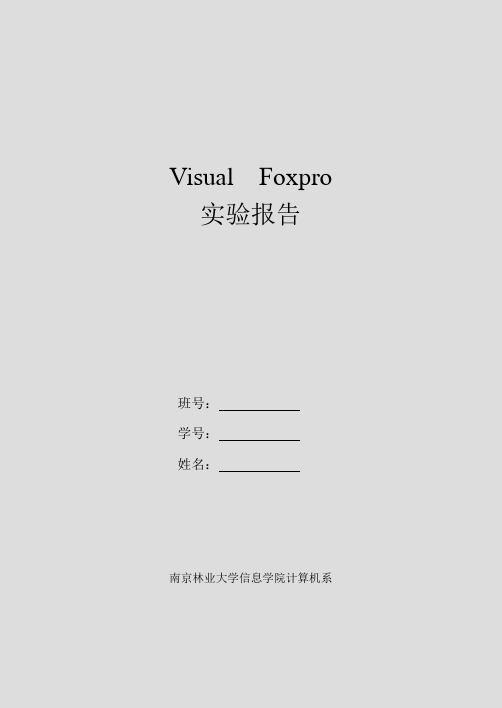
显示当前系统时间
显示当前系统日期和时间
显示今天是一个星期中的第几天
显示今天的日期
显示今天的月份
显示今天的年份
4、数据类型转换函数
ASC( ),CHR( ),VAL( ),DTOC( ),CTOD( ),STR( )
1)ASC( )函数功能:显示首字符的ASCII码值。如果它的参数是中文字符串,那结果是什么呢?试试如下命令。
1、打开实验一中在a:\ xxxxx\下,用你自己学号创建的项目,用你的学号创建程序文件。
在编辑窗口中输入如下程序:
h=2
r=4
z=3.14*r*r*h/3
?z
运行该程序,查看结果。
2、在vfp中,程序文件的扩展名是什么?运行程序的方法有哪些?说出三种方法。
?STR(456.87,2)
?STR(487010010101)
5、其他常用函数
INKEY( ),TYPE(),IIF( ),MESSAGEBOX( )
写出下列命令的结果
1)?inkey(2)
?inkey(0)
2)?type(‘12’)
?type(‘date()’)
3) ?iif(min(2,0,9)>max(1,-9),”max”,”min”)
?iif(min(2,0,9)>max(-9,-90),"max","min")
说出这两条命令的功能以及结果:
4)显示右图所示的对话框,所使用的命令为:
如果选择“是”按钮,则messagebox( )函数的返回值是多少?
表数据库函数:
Bof()
Dbgetprop()
Dbsetprop()
Dbused()
1.2VFP基本操作 (1)

§1.2 Visual foxpro基本操作一.VFP启动和退出启动:双击桌面图标双击VFP文件“开始”菜单退出主窗口的“关闭”按钮菜单“文件”—“退出”双击主窗口的控制图标Alt+F4“QUIT”命令二.VFP的软硬件环境及安装软件环境:windows操作系统硬件环境要求很低P4安装CD-ROM 或网络Setup.exe序列号:都是1三.VFP特点VFP6.0是Microsoft公司于1998年发行的32位关系数据库管理系统。
基本功能简单易学用户界面友好美观运行速度快编程工具直观易用具有真编绎功能具有联机帮助功能四.VFP的用户界面组成标题栏菜单栏文件、编辑、显示、格式、工具、程序、窗口和帮助八个菜单选项。
Visual FoxPro的菜单栏是动态的,会根据操作对象而启动或隐藏工具栏Visual FoxPro 系统提供了不同环境下的11种常用的工具栏工具栏是动态的,随着操作不同,系统会自动打开或关闭某些工具栏工具栏上的按钮也是动态变化(有效或无效),工具栏的位置可调整,工具栏中的按钮可以由用户定制激活工具栏:菜单:显示/工具栏或鼠标右击工具栏空白处。
工作区用于显示命令和程序执行的结果或显示VFP提供的工具栏命令窗口启动VFP成功后。
命令窗口为当前窗口菜单“窗口”/“隐藏”(ctrl+f4),“窗口”/“命令窗口”(ctrl+F2),可以弹出命令窗口。
点击工具栏上的“命令窗口”按钮也可进行显示隐藏按回车键表示执行命令。
状态栏SET STATUS BAR off/on可设置状态栏的显示和隐藏五VFP工作方式菜单方法同一般应用软件的菜单操作。
命令在命令窗口中输入命令并执行,其结果显示在屏幕上。
每行只能写一条命令,书写完毕按ENTER键执行,一次执行一个命令。
命令较长,可分两行写,但要在第一行末尾加上续航符“;”程序多条命令的集合。
一次自动的执行多条命令。
程序的执行不同于命令,程序书写在专门的程序文件(.PRG)里,而不是书写在命令窗口里。
vf部分教程

实验一建立项目管理器、建立数据库和表、输入部分数据一、实验目的1.熟悉V isual Foxpro 项目管理器的使用;2.熟悉数据库的概念和V isual Foxpro 数据表的概念;3.掌握数据表的建立方法,数据直接输入的方法;4.熟练掌握表文件的打开、浏览、关闭。
二、实验内容;1.建立项目管理器“学生成绩管理系统”2.建立数据库“成绩库”,并创建4个与学生成绩管理系统工作密切相关的数据表“班级号名”、“学生”、“学生选课”、“课程”;3.直接为“班级号名”、“课程”两个数据表输入数据。
三、实验步骤(一)Visual Foxpro 基本操作1. Visual Foxpro 的启动开始→程序→ Visual Foxpro 6.0,或:双击桌面V isual Foxpro 6.0 快捷方式图标。
2. Visual Foxpro 的退出在V isual Foxpro 的命令窗口中键入q uit 或选V isual Foxpro 菜单中文件→退出。
3.工作目录及表单区域的设置·在机房的学生数据盘(例如D:盘)上建一目录,命名为“成绩管理”。
·进入V isual Foxpro,选菜单中的工具→选项→“文件位置”选项卡,找到“默认目录”,如图1-1。
图1-1 选择默认目录·点击“修改”按钮,进入图1-2,再单击按钮,按图1-2 设置后,单击“确定”按钮。
·单击“表单”选项卡,将“最大设计区”选为 1024×768。
·单击“设置为默认值”按钮,再单击“确定”按钮。
注意:如果学生机房安装了还原卡,则每次上机或重新启动后都要重新进行以上第3步“工作目录及表单区域的设置。
”图1-2 更改文件位置(二)项目管理器和数据库的建立1.项目管理器(1)什么是项目管理器项目管理器是V isual Foxpro 开发应用系统的综合性平台,在这里可以建立数据库、表单、菜单、程序、编译等。
vfp基本操作
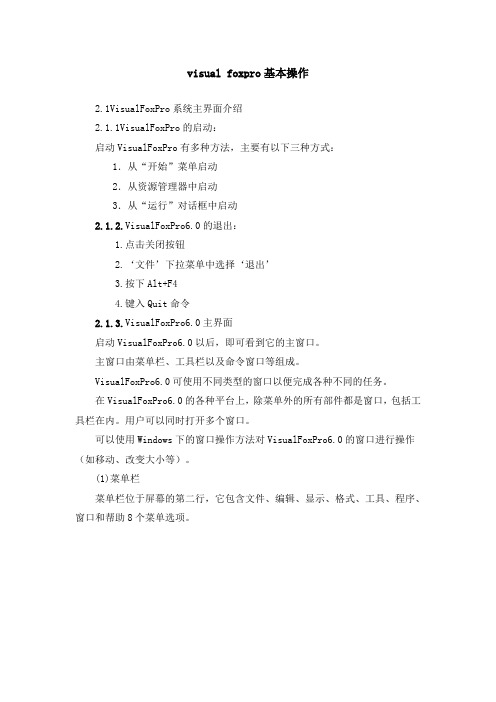
visual foxpro基本操作2.1VisualFoxPro系统主界面介绍2.1.1VisualFoxPro的启动:启动VisualFoxPro有多种方法,主要有以下三种方式:1.从“开始”菜单启动2.从资源管理器中启动3.从“运行”对话框中启动2.1.2.VisualFoxPro6.0的退出:1.点击关闭按钮2.‘文件’下拉菜单中选择‘退出’3.按下Alt+F44.键入Quit命令2.1.3.VisualFoxPro6.0主界面启动VisualFoxPro6.0以后,即可看到它的主窗口。
主窗口由菜单栏、工具栏以及命令窗口等组成。
VisualFoxPro6.0可使用不同类型的窗口以便完成各种不同的任务。
在VisualFoxPro6.0的各种平台上,除菜单外的所有部件都是窗口,包括工具栏在内。
用户可以同时打开多个窗口。
可以使用Windows下的窗口操作方法对VisualFoxPro6.0的窗口进行操作(如移动、改变大小等)。
(1)菜单栏菜单栏位于屏幕的第二行,它包含文件、编辑、显示、格式、工具、程序、窗口和帮助8个菜单选项。
当单击其中一个菜单选项时,就可以打开一个对应的“下拉式”菜单,在该“下拉式”菜单下,通常还有若干个子菜单选项,当选择其中一个子菜单选项时,就可以执行一个操作。
(2)命令窗口命令窗口是主界面上重要的一个窗口,通过他可直接键入VFP 的各种命令,可实现VFP 全部功能命令窗口位于菜单栏和状态栏之间,是Visual FoxPro 系统命令执行、编辑的窗口。
在命令窗口中,可以输入命令实现对数据库的操作管理;也可以用各种编辑工具对操作命令进行修改、插入、删除、剪切、拷贝、粘贴等操作;还可以在此窗口建立命令文件并运行命令文件。
在“窗口”菜单下,选择“隐藏”,可以关闭命令窗口;选择“命令窗口”,可以弹出命令窗口。
(3)项目管理器窗口利用该窗口可以有效的管理各种类型的文件、表单、报表、图像等(4)工具栏工具栏是单击后可以执行常用任务的一组按钮。
第三部分 VF数据库的基本操作(一)
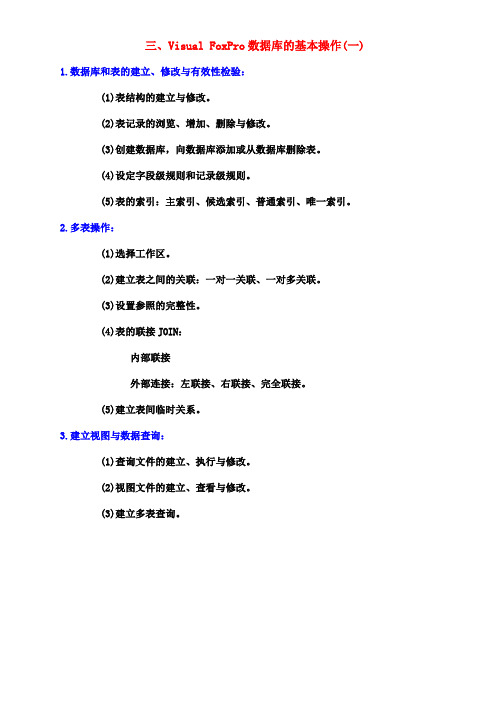
三、Visual FoxPro数据库的基本操作(一)1.数据库和表的建立、修改与有效性检验:(1)表结构的建立与修改。
(2)表记录的浏览、增加、删除与修改。
(3)创建数据库,向数据库添加或从数据库删除表。
(4)设定字段级规则和记录级规则。
(5)表的索引:主索引、候选索引、普通索引、唯一索引。
2.多表操作:(1)选择工作区。
(2)建立表之间的关联:一对一关联、一对多关联。
(3)设置参照的完整性。
(4)表的联接JOIN:内部联接外部连接:左联接、右联接、完全联接。
(5)建立表间临时关系。
3.建立视图与数据查询:(1)查询文件的建立、执行与修改。
(2)视图文件的建立、查看与修改。
(3)建立多表查询。
综合知识:①文件类型②各种设计器和向导。
③工作方式:交互方式(命令方式、可视化操作)和程序运行方式。
讲解:(一) 文件类型1、数据库文件(2)表文件2(1)表单文件(3)菜单文件(.MNX和.MNT)3、程序文件(二) 各种设计器和向导。
(参考P69)1. 向导:是一种快捷设计工具。
2. 设计器:设计器一般比向导具有更强的功能。
3. 生成器:它的主要功能是,在VFP应用程序的构件中生成并加入某类控件。
(三) VFP 6.0的工作方式交互方式(命令方式、可视化操作)和程序运行方式。
1、菜单操作方式根据所需的操作从菜单中选择相应的命令(与WORD类似)。
每执行一次菜单命令,命令窗口中一般都会显示出与菜单对应的命令内容。
利用工具菜单中的向导可以很方便地完成常规任务。
2、命令交互方式根据所要进行的各项操作,采用人机对话方式在命令窗口中按格式要求逐条输入所需命令,按回车后,机器逐条执行。
3、程序执行方式先在程序编辑窗口中编完程序,再从程序菜单中选择执行,或从命令窗口中输入DO 命令,让机器执行。
(四) 设置工作环境?如何保存所作的修改1、步骤如下:⑴从“工具”菜单选择“选项”⑵在“选项”对话框中选择适当的选项卡⑶在指定的选项卡中选择需要设置的选项⑷最后单击“确定”按钮2、使用SET命令(设置临时工作环境)SET DEFAULT TO [Path] : 设置默认的工作目录SET DATE TO: 设置日期格式一、表的建立、修改:1. 表的概念表(数据表):是指存放在磁盘文件中的一张二维表。
vfp实训

实验项目一Visual Foxpro启动,退出与设置一、实验目的1.掌握Visual Foxpro启动、退出的操作。
2.了解Visual Foxpro的操作界面。
3.掌握Visual Foxpro选项的设置。
二、实验内容1.启动和退出Visual Foxpro可用如下两种方式启动Visual Foxpro:(1)单击屏幕左下角“开始”按钮,移动鼠标至“程序”命令菜单,在出现程序子命令菜单时将鼠标移动到Microsoft V isual Foxpro6.0选项,单击左边标有狐狸的Microsoft Visual Foxpro6.0命令。
(2)双击桌面带有狐狸头的Microsoft V isual Foxpro6.0图标,以快捷方式启动Visual Foxpro。
进入VFP后,屏幕上将会显示主窗口,如图1-1所示。
主窗口包括标题栏、菜单栏、工具栏、命令窗口和信息提示栏等。
图1-1 VFP主窗口可用如下三种方式退出Visual Foxpro:(1)单击Visual Foxpro界面右上角的关闭【 】按钮。
(2)在命令窗口中键入退出命令:QUIT或quit。
(3)单击“文件”菜单,选定“退出”命令后单击鼠标左键。
2.配置Visual Foxpro的运行环境(1)打开“选项”对话框在Visual Foxpro系统中,选择“工具”菜单的“选项”命令,打开“选项”对话框,如图1-2所示。
图1-2 “选项”对话框图1-2中有显示、常规、数据等12个选项卡,每个选项卡对Visual Foxpro的运行环境的不同参数进行设置。
在图1-2中的显示选项卡中,可通过选定复选框对Visual Foxpro界面显示信息进行设置。
(2)设置日期时间格式和货币符号①在“选项”对话框选择“区域”选项卡,如图1-3所示。
图1-3 “选项”对话框的区域设置选项②在“日期格式”列表框选择“汉语”,则日期就变为年月日的格式。
③在“货币符号”文本框输入“¥”符号(在中文输入方式下,按Shift+$键),就显示为中国人民币符号。
VFP的基本操作

此时g已变成大写 字母G,以后只 需双击此处便可
查看图标
2.2 备
和通用型字 段的输入一
注 样,首先将
型
备注的 “memo”
字 激活,在随
段 的
后弹出的对 话框中编辑 备注。
输
入
在此处用键盘 输入备注
备注输入完后,单击 “显示”菜单中的“浏
览”,回到数据库浏
览状态继续输入下一个 记录。操作过程如下:
可在此处修 改表名
.DBF
个
名最
为后
表选
1
择 “
保
的空数据库 存”便可建立
一
完成以上操作后, 系统会自动进入 “表设计器窗 口”,以建立库结 构
数据库结构在名建此,处将好输光入标字向段下 后单击“确移定便可”输。入下一
个字段
点击此处可选 择宽度,小数点
也占一位
点击此处可选择字段 类型,日期选日期型, 备注选备注型,商标
下面将以建立一个表为例,介绍数据库的建立、修改等 基本操作。表的内容如下(P66):
货号
品名
进 单价 口
数 开 单 生产单位 量 日期
LX-750 影碟机 T 5900.00 4 08/10/96 松下电器公司
YU-120 彩电 F 6700.00 4 10/10/96 上海电视机厂
备注
商标
AX-120 音响 T DV-430 影碟机 T
FZ-901 LB-133 SY-701
取暖器 F 音响 T 电饭锅 F
NV-920 录放机 T
3100.00 5 11/10/95 日立电器公司
2680.00 3 09/30/96 三星公司
96年9月1 日起调价
实验1++Visual+FoxPro+6.0+的基本操作

实验一 VFP 6.0 的基本操作(一)实验目的要求1. 了解Visual Foxpro 6.0运行所需的软件和硬件环境。
2. 掌握Visual Foxpro 6.0的启动和退出方法。
3. 掌握Visual Foxpro 6.0主窗口各组成部分的使用方法。
4. 掌握Visual Foxpro 6.0系统环境配置方法。
(二)实验内容1. Visual Foxpro 6.0的启动。
2. Visual Foxpro 6.0的退出。
3. 在Visual Foxpro 6.0主窗口中,熟悉标题栏、菜单栏、工具栏、命令窗口、状态栏的使用方法。
4. Visual Foxpro 6.0系统环境配置:了解“选项”对话框各个选项卡的功能。
设置用户默认工作目录。
设置日期和时间的格式。
(三)实验指导实验1-1.从“开始”菜单启动Visual FoxPro 6.0操作步骤如下:(1)单击“开始”按钮,打开“程序”菜单;(2)选择“Microsoft Visual FoxPro 6.0”命令;(3)启动“Microsoft Visual FoxPro 6.0”系统程序。
“Microsoft Visual FoxPro 6.0”系统程序启动后如图1-1所示。
图1-1实验1-2.从资源管理器中启动Visual FoxPro 6.0操作步骤如下:(1)利用资源管理器找到\Microsoft Visual FoxPro 6目录,在VFP6图标上双击左键,完成Visual FoxPro系统的启动。
(2) “Microsoft Visual FoxPro 6.0”系统程序启动后如图1-1所示。
实验1-3.从“运行”对话框中启动Visual FoxPro 6.0操作步骤如下:(1)打开“开始”菜单,选择“运行”选项,进入“运行”窗口;(2)在对话框中输入\VFP6.EXE,再按“确定”按钮。
(3) “Microsoft Visual FoxPro 6.0”系统程序启动后如图1-1所示。
VFP菜单的基本操作

职工号 姓名 1004 1015 1002 1010 1011 1031 1005 1022 王爱民 黄小英 胡一民 宋文彬 胡一民 丁卫国 张小华 李红卫
性别 出生日期 男 女 男 男 男 男 女 女 10/05/49 3/15/59 01/30/70 12/14/73 11/27/55 04/12/59 10/12/68 08/17/58
VFP为数据库表提供了四种类型的索引:主索引、候选索引、 普通索引和惟一索引。自由表只有后三种索引。 1) 主索引 主索引是一个不允许索引表达式值重复的索引。如果将一个 字段指定为建立主索引的关键字段,那么当这个字段中出现重 复值时,系统将会提示错误。一个表只能有一个主索引。 2) 候选索引 候选索引也是一个在索引表达式中不允许出现重复值的索引。 此种索引是主索引候选索引。一个表中可以有多个候选索引。
3) 普通索引 普通索引中,允许索引表达式出现重复值。一个表中可 以有多个普通索引。 4) 惟一索引 惟一索引允许索引表达式有重复值。当索引表达式值重 复时,只有第一个记录进入索引。 在一个表中可建立多个索引,每个索引分别表示处理记 录的不同顺序。但是过多的索引会降低系统的运行性能。
4.3.2 建立索引
4.5.1 有关新文件的建立
操作过程:文件→新建。 说明:操作后出现新建对话框,用户可创建14种类型文 件中的任何一种文件(如果当前工作区中没有打开的数据库, 则不能创建连接、视图、远程视图文件)。 1.单击“项目”→下推“新建文件”,创建项目文件 .单击“项目” 下推 新建文件” 下推“ VFP开发的应用系统,可由多人编写。为了便于集中管 理、维护各类文件,VFP提供了项目管理器。使用项目管理 器统一管理各类文件后,当某一文件发生了变化,只需重新 组织一次,就能重新适应应用要求,从而大大节省了系统联 调、维护、纠错的时间。
实验报告-

成都大学《Visual FoxPro 程序设计》实验报告实验一 VFP集成环境、项目管理器和常量、变量及函数的使用
班级:级专业班姓名:实验时间:年月日
实验目的:
1.掌握VFP系统的启动和退出。
2.熟悉VFP系统的集成环境:菜单、工具栏、命令窗口、对话框。
3.掌握项目的创建、打开与关闭的方法。
4.了解常量、变量、数组的定义及使用。
5.掌握VFP中各种运算符和常用函数的使用。
实验内容:
1.完成“Visual FoxPro程序设计上机实验及习题集·实验1”中1~6项。
2.简述创建“默认目录”和项目的过程。
3.完成“Visual FoxPro程序设计上机实验及习题集·实验2”中1~8项。
4.写出下列操作的执行结果:
实验收获和建议:
成都大学计算机基础教研室制。
- 1、下载文档前请自行甄别文档内容的完整性,平台不提供额外的编辑、内容补充、找答案等附加服务。
- 2、"仅部分预览"的文档,不可在线预览部分如存在完整性等问题,可反馈申请退款(可完整预览的文档不适用该条件!)。
- 3、如文档侵犯您的权益,请联系客服反馈,我们会尽快为您处理(人工客服工作时间:9:00-18:30)。
实验一 VFP基本操作
实验目的:
1.熟悉VFP应用环境;
2.熟悉VFP中常量和变量的使用,特别是内存变量的使用方法;
3.熟悉常用函数的使用方法。
实验要求:
1.掌握命令菜单、工具栏、命令窗口等的使用。
要求掌握对命令窗口进行移动、扩大、缩小、滑动、关闭、打开等实验,以及在命令窗口中输入命令和进行命令重复执行;
2.掌握项目管理器的使用;
3.掌握VFP中的常量,变量的使用方法;
4.掌握常用函数的使用方法。
实验内容:
1.课本P45实验内容。
2.常量、变量和函数的操作,参考实验题目:
1)用store语句将字符串“计算机”同时赋值给a1,a2,a3三个变量,显示a1,a2+a3的结果。
2)用三个命令分别对123.5,-478.1取整,显示结果。
3)将1234.1976进行四舍五入,要求:
⑴保留6位有效数字
⑵保留4位有效数字
4)求-10/3的余数。
5)已知b1=“Computer System:计算机系统”,用at命令分别求出:
⑴”te“在b1中的位置;
⑵”s“在b1中第二次出现的位置;
⑶”系统“在b1中的位置;
⑷”计算“在b1中的位置
6)用LEN命令分别测定“Computer System:计算机系统”和”substr(“VFP”,-2,6))”的长度。
7)用命令将“ Computer System“和“计算机微机系统”组合成“Computer微机”。
8)用删除字符串前后空格函数将“计算机”和“ 等级考试”组合成“计算机等级考试”。
9)请将“全国英语四六级考试”中的“英语四六”替换成“计算机二”,并显示出来。
10)求G和g的ASCII码。
11)显示当天的日期以及当前的时间。
12)用数据类型测试函数测试125、“Wonderful”、¥50、NULL、datetime()、.F.的类型。
13)用条件测试函数操作:条件为真时显示“团员”,当条件为假显示时“非团员”。
14)计算并显示4+32×(15÷4-1),其中15/4进行取模运算。
